Wix Mobiele Apps: Beschrijvingen voor winkelvermeldingen maken
5 min
Maak beschrijvingen van de vermelding voor je native mobiele app in de Apple App Store en Google Play Store. Deze beschrijvingen benadrukken de functionaliteit, voordelen en belangrijke details van je app, zoals je bedrijfsnaam, app-pictogram en zoekwoorden om de vindbaarheid te verbeteren. Je kunt het voorbeeldscherm rechts gebruiken om realtime updates te zien op basis van de informatie die je toevoegt.
Het toevoegen van je vermelding in Google Play en de Apple App Store
Presenteer de functionaliteit, voordelen en belangrijke details van je app door een webshopvermelding toe te voegen voor je eigen mobiele app in de Apple App Store en Google Play Store. Als je je app-naam en -pictogram tijdens de eerste installatie instelt, worden ze standaard weergegeven, maar je kunt ze later bijwerken.
Let op:
De eerste keer dat je je Google- of Apple Store-vermelding invult, doorloop je een stapsgewijs proces. Nadat je deze stappen hebt voltooid, kun je teruggaan en eventuele gegevens bewerken. Wanneer je de vermelding instelt voor het andere platform of updates aanbrengt, verschijnt de vermelding in één formulier en bevat deze de gegevens van je vorige inzending.
Om je vermeldingsgegevens toe te voegen in Google Play en de Apple App Store:
- Ga naar Mobiele app op je dashboard.
- Klik op het Je eigen mobiele app-tabblad of klik op het tabblad met de naam van je eigen mobiele app.
- Scrol omlaag en klik op Stel App Store-vermeldingen voor je app in.
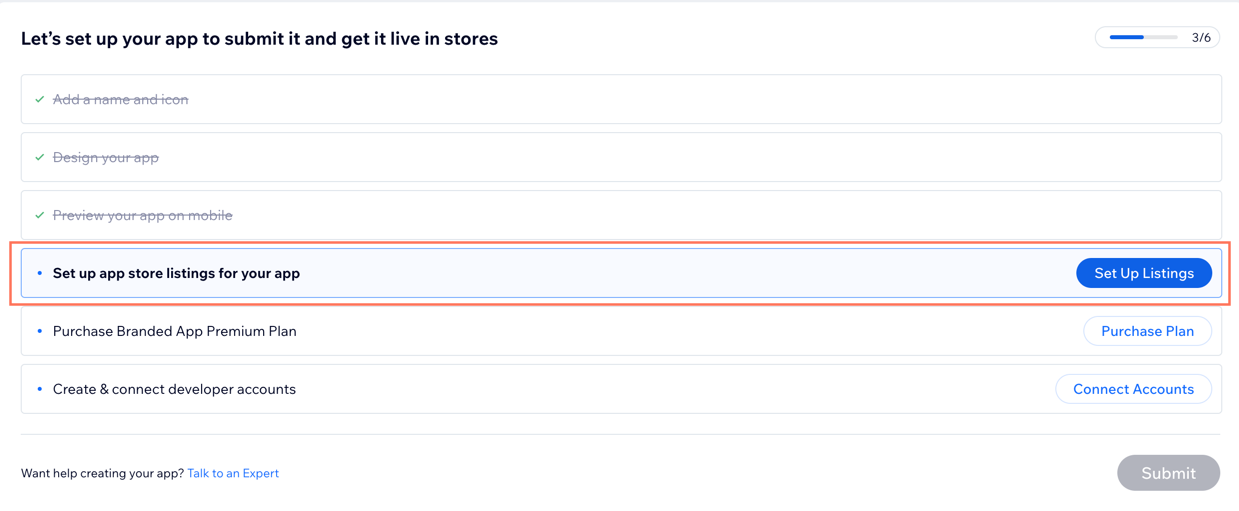
- Klik op Aan de slag onder de winkelvermelding die je als eerste wilt instellen: Google Play of Apple App Store.
- Voeg een naam en pictogram toe die leden zullen zien in de app store.
Tip: Klik op Beschikbaarheid controleren om te zien of je app-naam beschikbaar is. - Klik op Volgende.
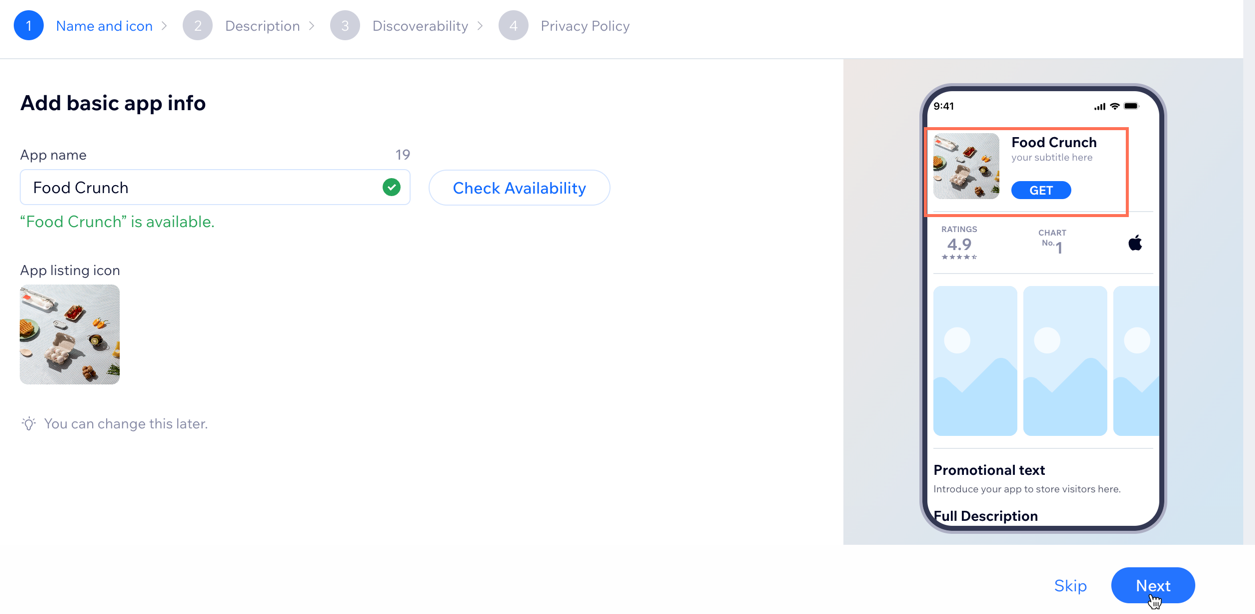
- Beschrijf je app met een promotietekst en voeg vervolgens een beschrijving toe van de belangrijkste functies van je app.
- Klik op Volgende.
- Voeg vindbaarheidsgegevens toe om leden te helpen je app in de app stores te vinden. Volg de onderstaande stappen op basis van de webshop:
Google Play Store
Apple App Store
10. Voeg je privacy- en ondersteuningsgegevens toe. Volg de onderstaande stappen op basis van de webshop:
Google Play Store
Apple App Store
Veelgestelde vragen
Klik op een vraag om meer te lezen over je winkelvermeldingen.
Kan ik mijn app-naam en -pictogram na publicatie wijzigen?
Hoe kies ik de beste zoekwoorden en tags voor mijn app?
Hoe kies ik de beste categorieën voor mijn app?
Wat is het verschil tussen promotietekst en de app-beschrijving?
Kan ik dezelfde app-vermeldingsgegevens gebruiken voor zowel Google Play als de Apple App Store?
Kan ik een voorbeeld van mijn app-vermelding bekijken voordat ik deze indien?
Wat moet ik opnemen in de URL van het privacybeleid?
Wat is een ondersteunings-URL en waarom heb ik deze nodig?
Heb ik een marketing-URL nodig?
Hoe vaak moet ik mijn app-vermelding bijwerken?



